Cara Mematikan Komputer Anda Dari Telefon Anda

Cara Mematikan Komputer Anda Dari Telefon Anda
Nota Editor: Kadangkala adalah lebih baik untuk tidak membayar untuk perisian. Kami di WebTech360Tips melakukan yang terbaik untuk mengetahui cara untuk menyelesaikan masalah secara percuma tanpa perlu membayar untuk perisian komersial. Satu alat sahaja tidak boleh menyelesaikan tugas, inilah sebabnya kami akan menggunakan berbilang alatan untuk mencipta Perisian Pemantauan Aktiviti Komputer kami sendiri. Kaedah ini boleh diikuti oleh hampir semua orang, kerana ia tidak memerlukan walaupun satu baris kod untuk ditulis. 😉
Mengikut definisi, perisian pemantauan aktiviti komputer bermaksud alat yang boleh memantau aktiviti tanpa orang itu mengetahui bahawa dia sedang diperhatikan. Auto Clicker Typer bukanlah alat pemantauan, tetapi kami akan menukarnya menjadi satu dengan membuat beberapa pengubahsuaian yang bijak.
Memasang dan Menyediakan Auto Clicker Typer
Untuk bermula, mula-mula pasang Auto Clicker Typer. Setelah selesai, buka dan tandai kotak semak Rekod Pergerakan Kursor.
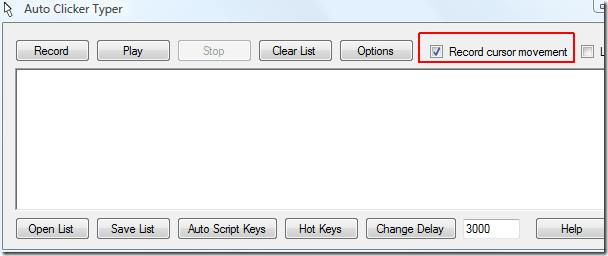
Sekarang klik butang Kekunci Panas dan tetapkan kekunci pintas untuk kedua-dua pilihan Rekod dan Berhenti.
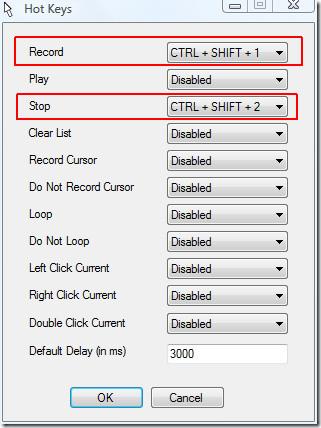
Akhirnya meminimumkan aplikasi dan ia akan diletakkan di dalam dulang sistem.
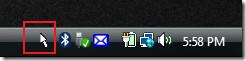
Menyembunyikan Ikon Dulang Sistem
Untuk menyembunyikan ikon daripada dulang sistem, buka TrayIt(tiada pemasangan diperlukan). Navigasi ke Edit > Ikon Shell .
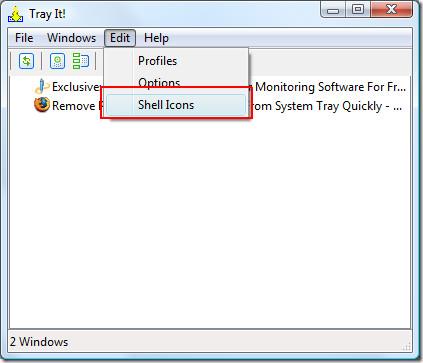
Nyahtanda kotak semak Auto Clicker Typer seperti yang ditunjukkan dalam tangkapan skrin di bawah dan tutup aplikasi TrayIt.
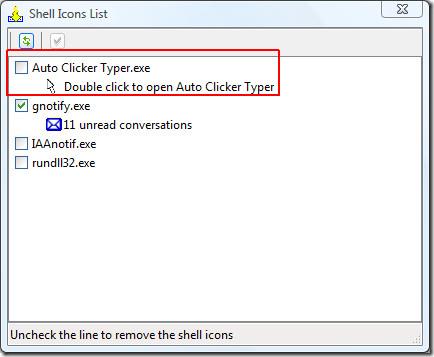
Kini anda akan melihat bahawa ikon dulang sistem Auto Clicker Typer telah hilang.
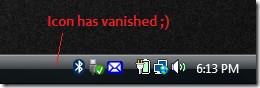
Sahkan Alat Pemantauan Berjalan Di Latar Belakang
Ambil perhatian bahawa hanya ikon sistem telah hilang, apl sebenarnya berjalan di latar belakang. Untuk mengesahkan sama ada apl berjalan di latar belakang, buka Pengurus Tugas Windows dengan menekan Ctrl+Shift+Esc dan pergi ke tab Proses.
Jika anda menemui Auto Clicker Typer.exe dalam senarai, maka ini bermakna semuanya berjalan mengikut rancangan. 😉
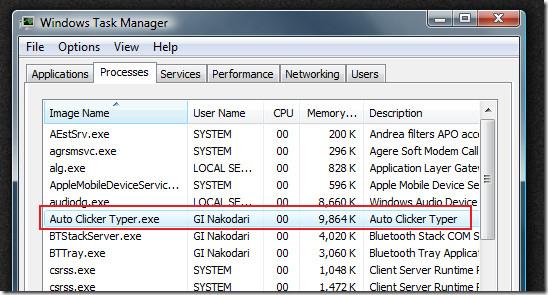
Mulakan Pemantauan
Sekarang sebelum pasangan, anak, rakan atau rakan sekerja anda mula menggunakan komputer anda, tekan Ctrl + Shift + 1, iaitu kekunci pintas yang kami tetapkan untuk Rakaman. Sebaik sahaja dia bangun dari komputer anda, anda boleh menekan Ctrl + Shift + 2, iaitu kekunci pintas yang kami tetapkan untuk menghentikan rakaman.
Walaupun mereka berada berhampiran anda, mereka tidak akan tahu bila anda menekan hotkey kerana tiada apa yang akan berlaku di hadapan mereka. Hanya anda akan tahu rahsianya. 🙂
Tetapi tunggu, bagaimana jika mereka menutup, memulakan semula atau log keluar komputer? Ya, ini adalah satu masalah tetapi anda boleh melumpuhkan pilihan ini daripada Editor Dasar Kumpulan Tempatan.
Lumpuhkan Matikan, Log Keluar, Mulakan Semula, Tidur dan Hibernasi
Buka Editor Dasar Kumpulan Tempatan,
Dalam Windows XP: Taip gpedit.msc dalam arahan Run dan tekan Enter.
Dalam Windows Vista dan 7: Taip gpedit.msc dalam Mulakan Carian dan tekan Enter.
Navigasi ke Konfigurasi Pengguna > Templat Pentadbiran > Menu Mula dan Bar Tugas dari bar sisi kiri.
Sekarang cari dan dayakan dua kekunci bernama, Alih Keluar dan Cegah Akses kepada Perintah Matikan, Mulakan Semula, Tidur dan Hibernate dan Alih Keluar Logoff pada Menu Mula . Untuk mendapatkan gambaran yang lebih jelas, pergi ke sini .
Setelah selesai, tutup tetingkap dan anda akan mendapati semua pilihan ini dialih keluar dari kedua-dua Menu Mula dan skrin Windows Security.
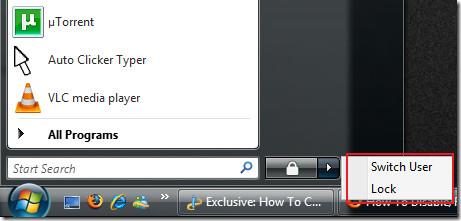
Apa Seterusnya
Setelah anda berhenti merakam, dayakan ikon dulang sistem kembali dengan TrayIt. Sekarang buka Auto Clicker Typer dan klik Main untuk melihat semua aktiviti yang berlaku semasa anda tiada, anda juga boleh menyimpan aktiviti ini untuk melihatnya kemudian dengan mengklik Simpan Senarai.
Nota: Anda juga boleh menetapkan Hotkey untuk Main, Kosongkan Senarai dan pilihan lain.
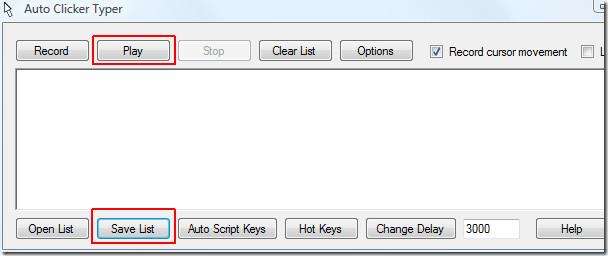
Muat turun Pek Perisian
Saya telah menambah kedua-dua alat dalam fail zip mudah, sekiranya tapak masing-masing turun, anda sentiasa boleh memuat turun dari sini.
(https://www.addictivetips.com/app/uploads/2009/WebTech360Tips Pek Perisian Pemantauan Aktiviti.zip) Muat turun Pek Perisian Pemantauan Aktiviti WebTech360Tips (666Kb)
Nikmati!
Cara Mematikan Komputer Anda Dari Telefon Anda
Kemas kini Windows pada asasnya berfungsi bersama dengan pendaftaran dan fail DLL, OCX dan AX yang berbeza. Sekiranya fail ini rosak, kebanyakan ciri
Suite perlindungan sistem baharu muncul seperti cendawan kebelakangan ini, kesemuanya membawa satu lagi penyelesaian pengesanan anti-virus/spam dan jika anda bernasib baik
Ketahui cara menghidupkan Bluetooth pada Windows 10/11. Bluetooth mesti dihidupkan untuk peranti Bluetooth anda berfungsi dengan betul. Jangan risau, mudah!
Sebelum ini, kami menyemak NitroPDF, pembaca PDF yang bagus yang turut membenarkan pengguna menukar dokumen kepada fail PDF dengan pilihan seperti menggabungkan dan memisahkan PDF
Pernahkah anda menerima dokumen atau fail teks yang mengandungi aksara sampah berlebihan? Adakah teks mengandungi banyak Asterisk, Tanda Sempang, Ruang Kosong, dll?
Ramai orang telah bertanya tentang ikon segi empat tepat Google kecil di sebelah Windows 7 Start Orb pada bar tugas saya yang akhirnya saya memutuskan untuk menerbitkan ini
uTorrent ialah klien desktop yang paling popular untuk memuat turun torrents. Walaupun ia berfungsi dengan sempurna untuk saya dalam Windows 7, sesetengah orang mengalaminya
Semua orang perlu kerap berehat semasa bekerja pada komputer, dengan tidak berehat ada kemungkinan besar mata anda akan muncul (okay, bukan pop
Mungkin terdapat beberapa aplikasi yang anda sebagai pengguna biasa mungkin sangat biasa. Kebanyakan alat percuma yang biasa digunakan memerlukan pemasangan yang membosankan,







